wps如何为公式添加题注内容 公式题注怎么设置
wps如何为公式添加题注内容?在wps中,不仅内置了很多的函数公式让用户使用,同时也支持用户将自己需要的公式进行插入进去使用,如果使用的公式较多的话,还能够给公式添加题注内容,显得更清晰,那具体要怎么操作呢?公式题注怎么设置的方法分享给大家。
公式题注怎么设置的方法
1.首先,我们需要在文档页面上将【插入】选项进行点击,然后在工具栏中将【公式】选项点击打开,选择自己需要插入的公式。
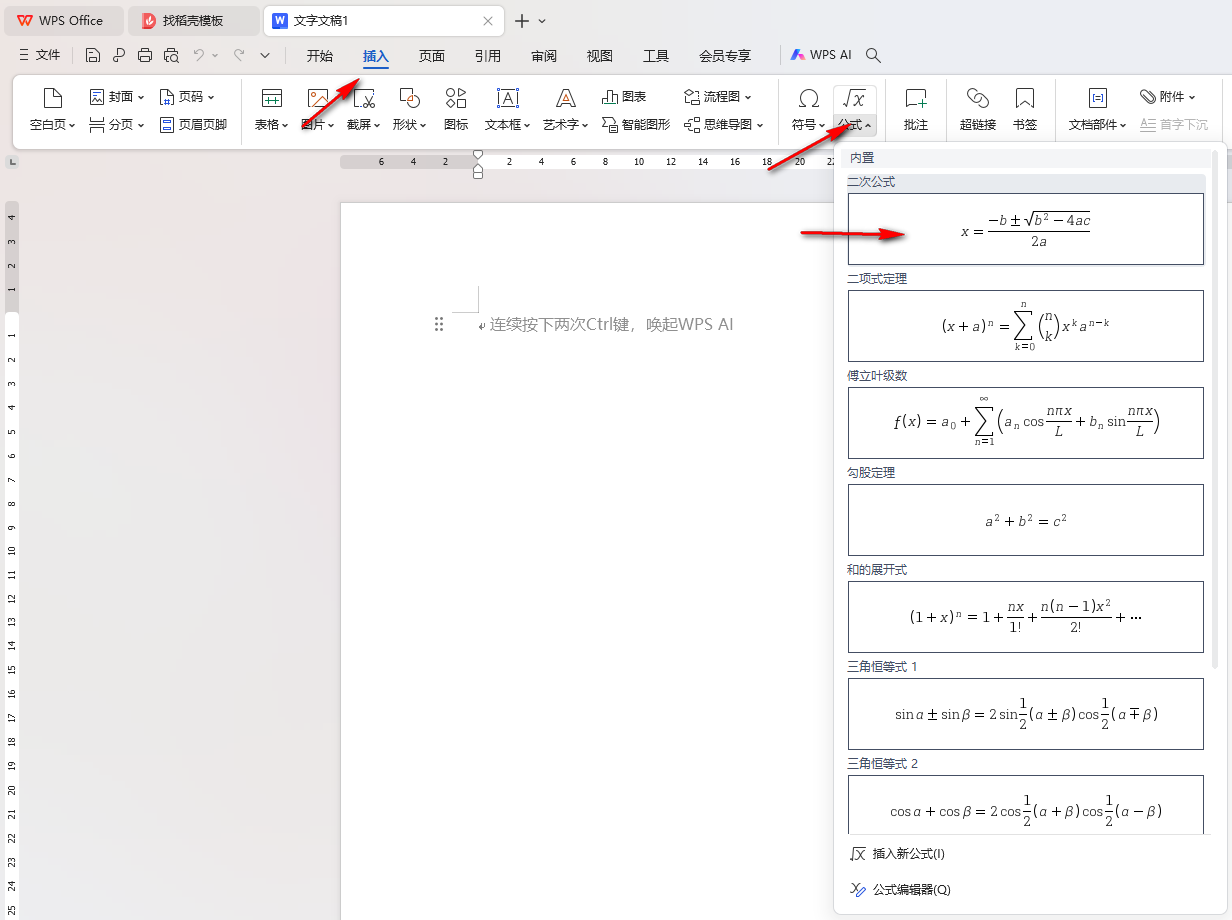
2.之后我们将插入的公式选中,然后点击页面工具栏中的【题注】选项。
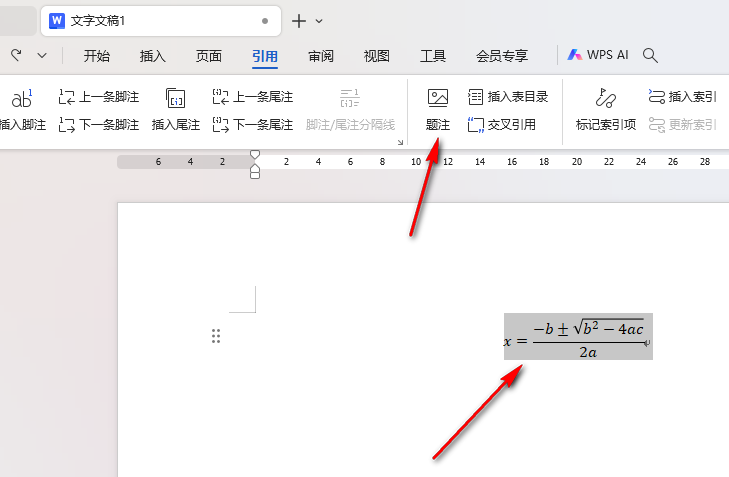
3.在打开的小窗口中,我们将【新建标签】按钮点击一下,设置一下该公式的一个标签名字,之后点击确定按钮。
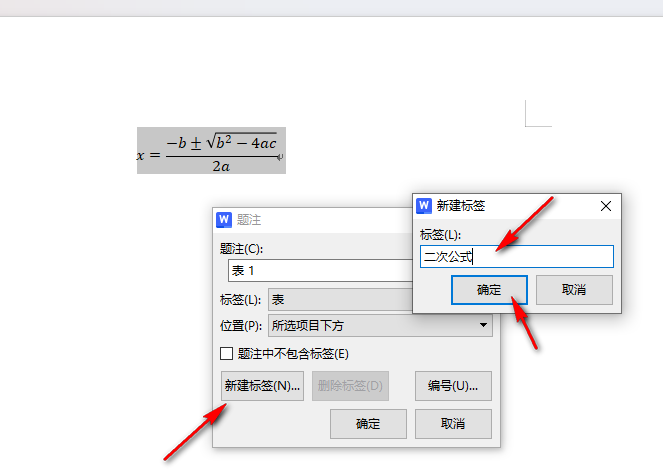
4.随后,我们需要设置一下该题注名字显示的位置,这里我们选择设置在所选项目的上方,然后点击确定按钮。
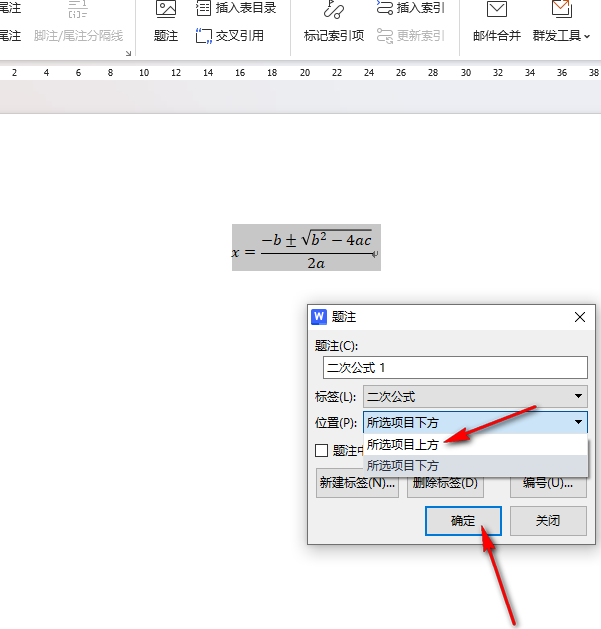
5.这时候,我们可以将工具栏中的居中对齐图标点击一下,那么我们的公式的名字标签就会设置完成了,如图所示。
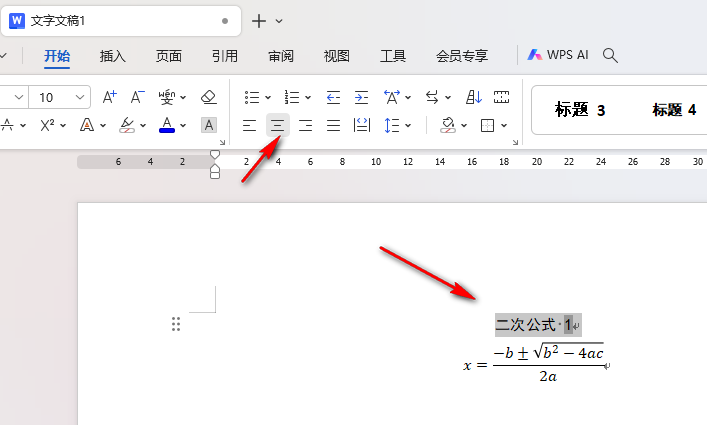
以上就是关于如何使用WPS Word文档给公式添加一个题注目录的具体操作方法,我们可以通过上述的教程为插入的公式进行目录的添加设置,上述分享的方法教程是非常简单的,操作起来十分的容易,感兴趣的话可以操作试试。
最新推荐
-
word页码不连续突然断页了怎么办 wps页码不连续 突然断页怎么设置

word页码不连续突然断页了怎么办?在wps Word中,用户可以通过文档强大的自动功能来对文字进行编辑, […]
-
rufus怎么制作启动盘 rufus制作win10启动盘教程

rufus怎么制作启动盘?Rufus是一款制作可引导启动盘的专业工具,它的软件界面也非常干净、简洁、简单易 […]
-
如何把mbr分区改成gpt分区 mbr分区转换gpt分区

如何把mbr分区改成gpt分区?很多用户的旧电脑都是默认使用mbr格式,但是对比mbr格式,GPT格式能支 […]
-
win11开机弹出explorer窗口怎么解决

win11开机弹出explorer窗口怎么解决?在最新的win11系统中,有的用户发现自己再开机的时候,电 […]
-
兄弟7080d打印机加粉清零 兄弟打印机7080墨粉清零步骤

兄弟7080d打印机加粉怎么清零?兄弟7080D打印机是一款很多功能丰富强大的无线打印机,但是很多用户在使 […]
-
电脑d盘提示没有读写权限怎么解决 win10d盘无法访问没有权限

电脑d盘提示没有读写权限怎么解决?很多用户都会把常用的软件存储在电脑的D盘中,方便管理使用,但是有的用户在 […]
热门文章
word页码不连续突然断页了怎么办 wps页码不连续 突然断页怎么设置
2rufus怎么制作启动盘 rufus制作win10启动盘教程
3如何把mbr分区改成gpt分区 mbr分区转换gpt分区
4win11开机弹出explorer窗口怎么解决
5兄弟7080d打印机加粉清零 兄弟打印机7080墨粉清零步骤
6电脑d盘提示没有读写权限怎么解决 win10d盘无法访问没有权限
7navicat premium如何导出数据库文件 navicat转储SQL文件
8word怎么删除其中某一页 删除word某页的方法
9excel表格如何显示页眉页脚 Excel怎么设置页眉页脚
10steam游戏安装文件夹在哪里 steam游戏的安装目录
随机推荐
专题工具排名 更多+





 闽公网安备 35052402000378号
闽公网安备 35052402000378号